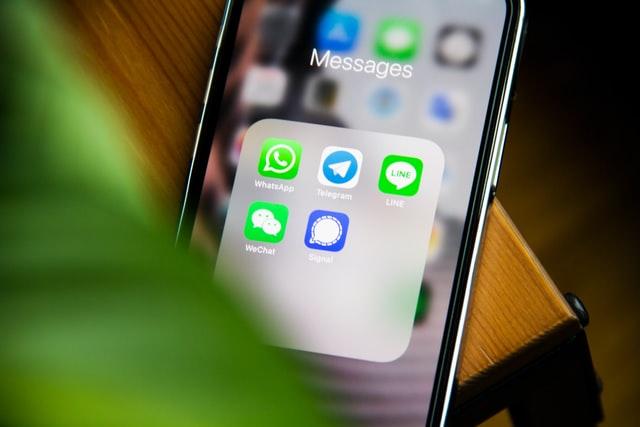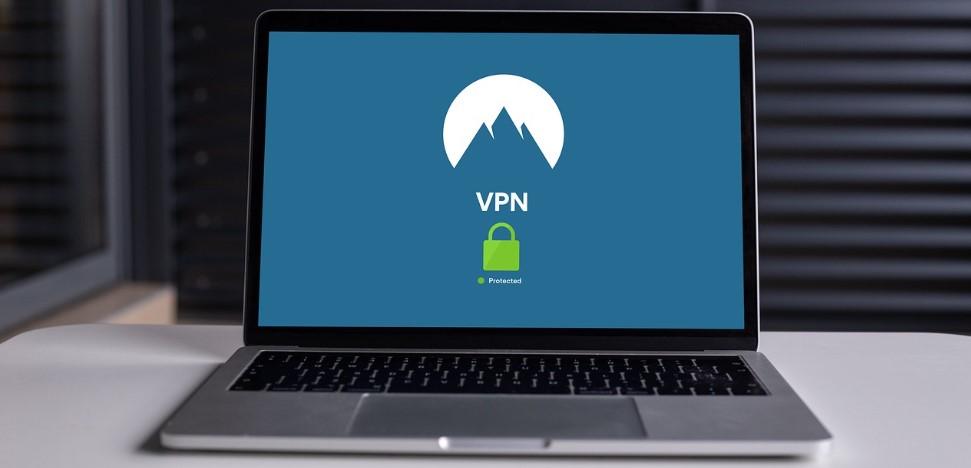Descubre todo lo que necesitas saber sobre Elementor, uno de los softwares más atractivos para construir una web en WordPress sin necesidad de conocimientos de programación y desarrollo. ¡Tu nueva web, lista en cuestión de minutos!
¿Qué es Elementor y para qué sirve en WordPress?
Elementor es un plugin que está entre los mejores editores visuales para WordPress porque permite crear y diseñar páginas web de forma intuitiva, sin necesidad de conocimientos de programación o codificación. Es un constructor de páginas que utiliza un enfoque de arrastrar y soltar, lo que significa que los usuarios pueden seleccionar elementos predefinidos, como encabezados, imágenes, botones y formularios, y colocarlos fácilmente en la parte de sus webs que prefieran.Sabiendo cómo utilizar Elementor, cualquiera puede personalizar el diseño y la apariencia de su página web de manera intuitiva:
- Permite ajustar el tamaño, la posición y los estilos de los elementos.
- También permite cambiar los colores y fuentes, así como agregar efectos interactivos.
- Además, Elementor proporciona todo lo necesario para que podamos crear diseños de página complejos, establecer diseños adaptativos (responsive) para diferentes dispositivos y, quizás más interesante aún, obtener una vista previa en tiempo real de los cambios realizados.
En definitiva, Elementor ofrece una amplia gama de widgets y plantillas prediseñadas para ayudarnos a construir páginas rápidamente. A esto hay que añadirle que es compatible con temas de WordPress existentes, lo que facilita la integración en cualquier página web.

Cómo instalar Elementor en WordPress
Ahora que tenemos claro qué es Elementor para WordPress, vamos a contarte cómo instalarlo en la plataforma para empezar a crear una página web en WordPress con Elementor en cuestión de minutos:
- Accede al panel de administración de tu web de WordPress.
- Dirígete a Plugins en el menú lateral y haz clic en Añadir nuevo.
- En la barra de búsqueda, escribe Elementor y presiona Enter.
- Debería aparecer el plugin de Elementor en los resultados de búsqueda. Haz clic en el botón Instalar ahora.
- Una vez que se haya instalado el plugin, haz clic en Activar.
- Ahora tendrás acceso a Elementor en tu panel de administración de WordPress.
- Para comenzar a utilizar Elementor, crea una nueva página o edita una existente.
- En el editor de Elementor, puedes arrastrar y soltar elementos desde la barra lateral izquierda para construir y diseñar tu página.
- Personaliza el diseño, los estilos y los contenidos de tu página según tus preferencias.
- Una vez que hayas finalizado la edición de tu página, solo tendrás que hacer clic en el botón Actualizar para guardar los cambios.
¡Felicidades! Ahora que tienes Elementor instalado en tu web de WordPress, ya puedes comenzar a crear páginas visualmente impresionantes con facilidad.
Crear una página web en WordPress con Elementor
¿Quieres crear una página web increíble con Elementor? Sigue estos sencillos pasos para aprovechar al máximo este poderoso plugin de construcción visual en WordPress.
- Instala y activa Elementor en tu sitio de WordPress: Elige un tema compatible con Elementor o asegúrate de que tu tema actual lo sea.
- Crea una nueva página: Ve al panel de administración de WordPress y haz clic en Páginas -> Añadir nueva. Asigna un título a tu página y haz clic en Editar con Elementor.
- Explora el editor de Elementor: Verás una interfaz dividida en tres secciones, una barra lateral izquierda con widgets, una vista previa en vivo en el centro y una barra de herramientas en la parte superior. Puedes arrastrar y soltar widgets desde la barra lateral a la vista previa para agregar contenido de forma rápida y sencilla.
- Añade secciones y columnas: Utiliza la barra lateral para agregar secciones a tu página. En cada sección, podrás ajustar la cantidad de columnas y su distribución.
- Personaliza el diseño: Haz clic en los elementos para editar su contenido y configuraciones. Utiliza la barra de herramientas para cambiar el estilo, los colores, las fuentes y los espacios.
- Añade widgets y contenido: Explora la amplia variedad de widgets disponibles, como texto, imagen, botón, formulario y más. Después, arrastra los widgets a las columnas y personalízalos según tus necesidades.
- Utiliza plantillas: Elementor ofrece plantillas prediseñadas para diferentes secciones y páginas completas. Explora las opciones de plantillas y elige una que se ajuste a tu visión.
- Revisa y guarda tus cambios: Utiliza la vista previa en vivo para ver cómo se verá tu página. A continuación, realiza los ajustes necesarios y cuando estés satisfecho, guarda tu trabajo.
- Publica tu página: Contrata un alojamiento web de calidad como el de GoDaddy, haz clic en el botón Publicar para que tu página esté disponible en tu web, ¡y listo!
Ahora que tienes los conocimientos básicos para crear una página web impresionante utilizando Elementor, diviértete explorando todas las posibilidades creativas que ofrece este increíble plugin.
Personalizar fuentes en Elementor
Personalizar una fuente en Elementor es sencillo y permite darle un toque único a tu página web. Con este plugin, puedes ajustar la fuente de texto de manera rápida y fácil:
- Selecciona el elemento que deseas modificar.
- Ve a las opciones de estilo y elige la fuente que desees utilizar.
- Puedes seleccionar entre las fuentes predeterminadas de Elementor o incluso cargar tus propias fuentes personalizadas.
- Además, puedes ajustar el tamaño, el peso, el estilo y el espaciado de las fuentes para obtener el aspecto deseado.
¡Añade un toque de personalidad a tu diseño con fuentes personalizadas en Elementor!
Cómo utilizar pop-ups en Elementor
Utilizar pop-ups en Elementor es una excelente manera de captar la atención de tus visitantes y promocionar contenido relevante. Para hacerlo, simplemente sigue estos pasos:
- Crea un nuevo diseño de pop-up en Elementor. Personalízalo según tus necesidades.
- Define las condiciones de visualización, como la página o el disparador específico.
- Configura las opciones de temporización, como el tiempo de retardo antes de que aparezca el pop-up.
- Añade efectos y animaciones para hacerlo más atractivo.
- Integra formularios, botones u otros elementos interactivos en el pop-up.
- Guarda y publica tu pop-up.
- Inserta el pop-up en tu página utilizando un enlace o un disparador específico.
Con estas simples instrucciones, podrás utilizar pop-ups efectivos en Elementor para promocionar ofertas, capturar suscriptores o mostrar información importante de manera llamativa. ¡Aprovecha esta funcionalidad para mejorar la experiencia de tus usuarios y alcanzar tus objetivos de conversión!
Elementor Pro: Características y precios
Elementor Pro es una versión premium y ampliada del plugin Elementor para WordPress que ofrece características adicionales y herramientas avanzadas para llevar la construcción de páginas web al siguiente nivel, y estas son algunas de sus principales características:
- Acceso a una amplia biblioteca de temas y plantillas diseñados profesionalmente para diferentes tipos de web y nichos.
- Permite crear encabezados, pies de página y otras partes del tema de tu página web utilizando el editor visual de Elementor.
- Funcionalidades avanzadas para crear y personalizar tiendas online con facilidad con plataformas como WooCommerce.
- Herramientas integradas para crear pop-ups personalizados y formularios de captura de datos.
- Compatibilidad con herramientas y servicios populares como Mailchimp, Zapier y HubSpot.
- Posibilidad de agregar animaciones y efectos interactivos a los elementos de tu web.
- Gestiona los permisos de acceso a las funciones de Elementor en tu página web para diferentes usuarios y roles.
¿Y cuánto cuesta Elementor Pro? Estos son sus principales planes de precios:
- Básico: Para crear una página web, $9.99/mes.
- Esencial: Para crear una web profesional, $59/año.
- Avanzado: Para crear hasta 3 webs profesionales, $99/año.
- Experto: Para crear hasta 25 páginas web profesionales, $199/año.
- Agencia: Para crear hasta 1000 páginas web profesionales, $399/año.
¿Existe una versión gratuita de Elementor Pro?
Elementor Pro no es gratis o, mejor dicho, no tiene una versión gratis de Elementor Pro como tal. Sin embargo, todos sus planes de precios incluyen una garantía de reembolso de 30 días, lo que en la práctica implica que podemos disfrutar de un mes de uso de todas las características premium de este software pudiendo reclamar hasta el último céntimo que hayamos abonado por su suscripción.
Explorando los templates de Elementor
Los templates de Elementor, sus plantillas, son diseños predefinidos y listos para usar que te permiten crear páginas web impresionantes de manera fácil, rápida y sencilla.Al explorar los templates de Elementor, encontrarás una amplia variedad de opciones para diferentes tipos de páginas web en función de su propósito, como páginas de inicio, páginas de servicios, blogs, tiendas en línea y mucho más.Puedes navegar por la biblioteca de templates, previsualizarlos y elegir el que mejor se ajuste a tus necesidades. Una vez seleccionado, podrás personalizarlo fácilmente con tu propio contenido y estilo, ahorrándote tiempo y esfuerzo en el proceso de diseño.Ahora que sabes todo esto, lo único que te falta es contratar un hosting para WordPress de alta calidad como el que te ofrecemos en GoDaddy y ponerte manos a la obra. Eso sí, quizás quieras echar un vistazo antes a nuestra reseña sobre el nuevo editor para WordPress Gutenberg y sus principales características, ¡sin duda una gran alternativa a Elementor!